Aktiver eller deaktiver autosave av e-post til utkast-mappen i Outlook 365
Aktiver eller deaktiver autofunksjonen i Microsoft Outlook 365 som automatisk lagrer e-post i utkast-mappen.
Vil du lagre en kopi av Outlook-kontaktene dine i et Excel-regneark? Lær hvordan du eksporterer Outlook-kontakter til Excel på enkle metoder.
MS Outlook er en e-postklient fra Microsoft. Den leveres med MS Office, men du kan også bruke den på nettet som en del av Microsoft 365-pakken. Som andre e-postapplikasjoner kommer den også med et kontaktadministrasjonssystem. Med denne funksjonen lagrer Outlook e-postadressen som brukes for kommunikasjon med deg.
Den lagrer også tilleggsinformasjon som navn, adresse, forretningsadresse, telefonnummer og faksnummer. Ikke bare det, Outlook-kontakt holder adressene organisert.
Nå, hvis du vil bruke Outlook-adressebokdataene til forskjellige formål eller dele dem med andre, er det ikke mulig hvis kontaktene er lagret i det opprinnelige filformatet PST. Du må overføre kontaktene i et hvilket som helst praktisk format som Excel.
La meg fortelle deg hvordan du eksporterer Outlook-kontakter til Excel. Men før vi går inn i den delen, la oss finne ut hvorfor du kanskje må eksportere kontakter fra Outlook til Excel.
Grunner til å eksportere Outlook-kontakter til Excel
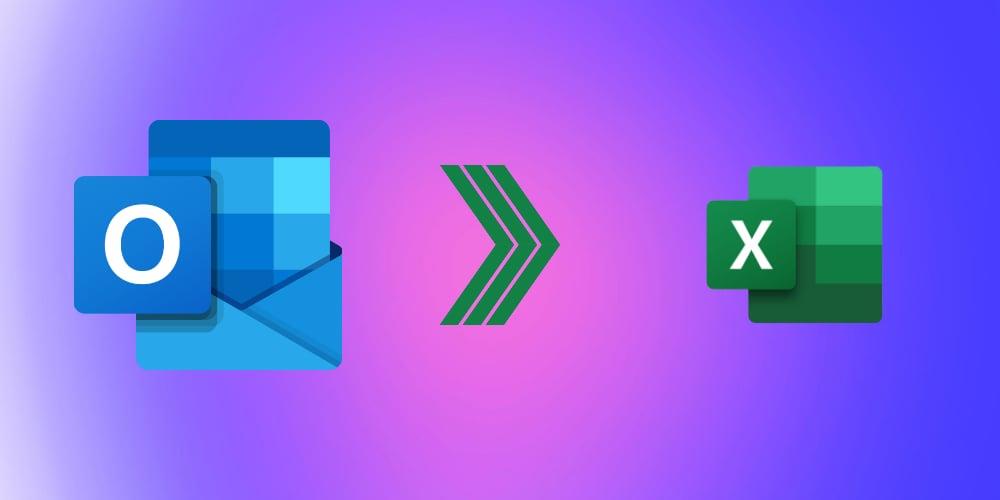
Hvorfor bør du eksportere Outlook-kontakter til Excel
Hovedformålet med å migrere kontakter til et hvilket som helst annet format som Excel er å bruke dem på en hvilken som helst annen plattform. Hvis du er i ferd med å slutte å bruke Outlook og bytte til en annen e-postklient, kan du flytte kontaktene til Excel slik at du kan fortsette å kommunisere med kontaktene dine selv fra en annen plattform.
Innsamling av kontaktdata fra flere Outlook-brukere og opprettelse av en sentral respirator for adressen er en annen grunn bak denne dataeksporten. Anta at bedriften din lanserer et nytt produkt eller vil tilby salg på slutten av året.
For å la maksimalt antall personer få vite om disse tilbudene, må du sende reklame-e-poster til alle kontaktene til kontoransatte. Det vil bli en utfordrende oppgave å sende e-post til individuelle kontakter til hver ansatt. I stedet kan du opprette en sentral liste over kontakter med alle adresser og sende e-postene gjennom markedsføringsteamet ditt.
Excel er dessuten den perfekte programvaren for filtrering, kategorisering og organisering av data. Fra den kan brukere enkelt søke og samle inn data med minimal innsats. Hvis salgs-, markedsførings- eller støtteteamet ønsker å bruke Outlook-adressebokdataene, må de overføre dem til et Excel-regneark.
Hvordan eksportere Outlook-kontakter til Excel på skrivebordsapplikasjonen
Hvis du bruker MS Outlook-applikasjonen på Windows-datamaskinen din, kan du eksportere Outlook-kontakter til MS Excel her.

Import- og eksportmenyen til Microsoft Outlook-appen
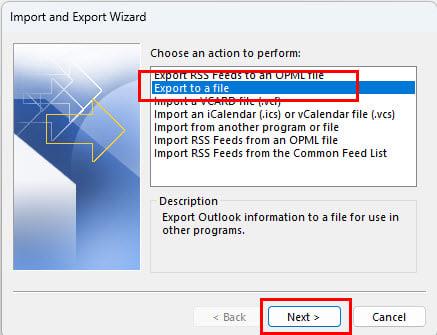
Velge Eksporter til en fil i Import and Export Wizard i Outlook
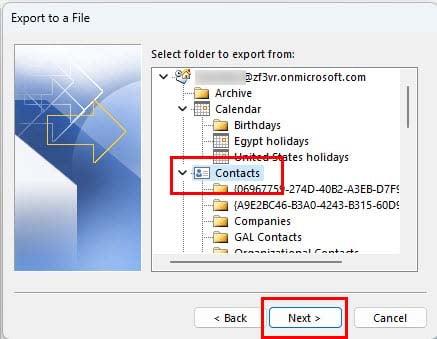
Velg Kontakter i Velg-mappen for å eksportere fra Outlook Import Export Wizard-verktøyet
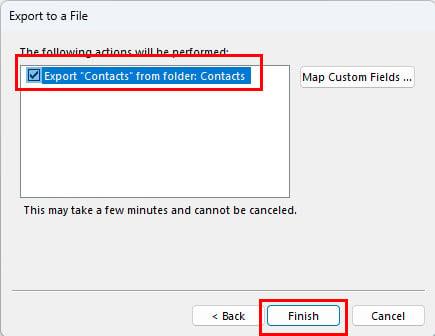
Eksporter til en fil i Outlook Import Export Wizard
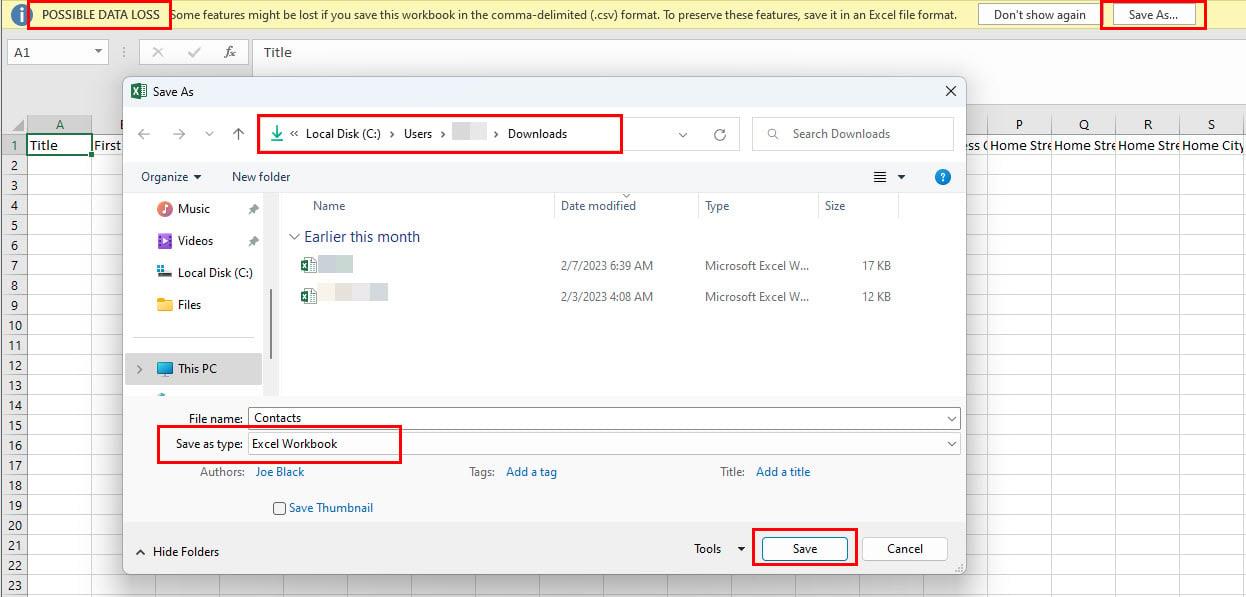
Lær hvordan du eksporterer Outlook-kontakter til Excel på PC-appen
Hvordan eksportere Outlook-kontakter til Excel fra Web App
Outlook-nettbrukere kan utføre disse trinnene for å eksportere kontakter i Excel-støttet CSV-format:
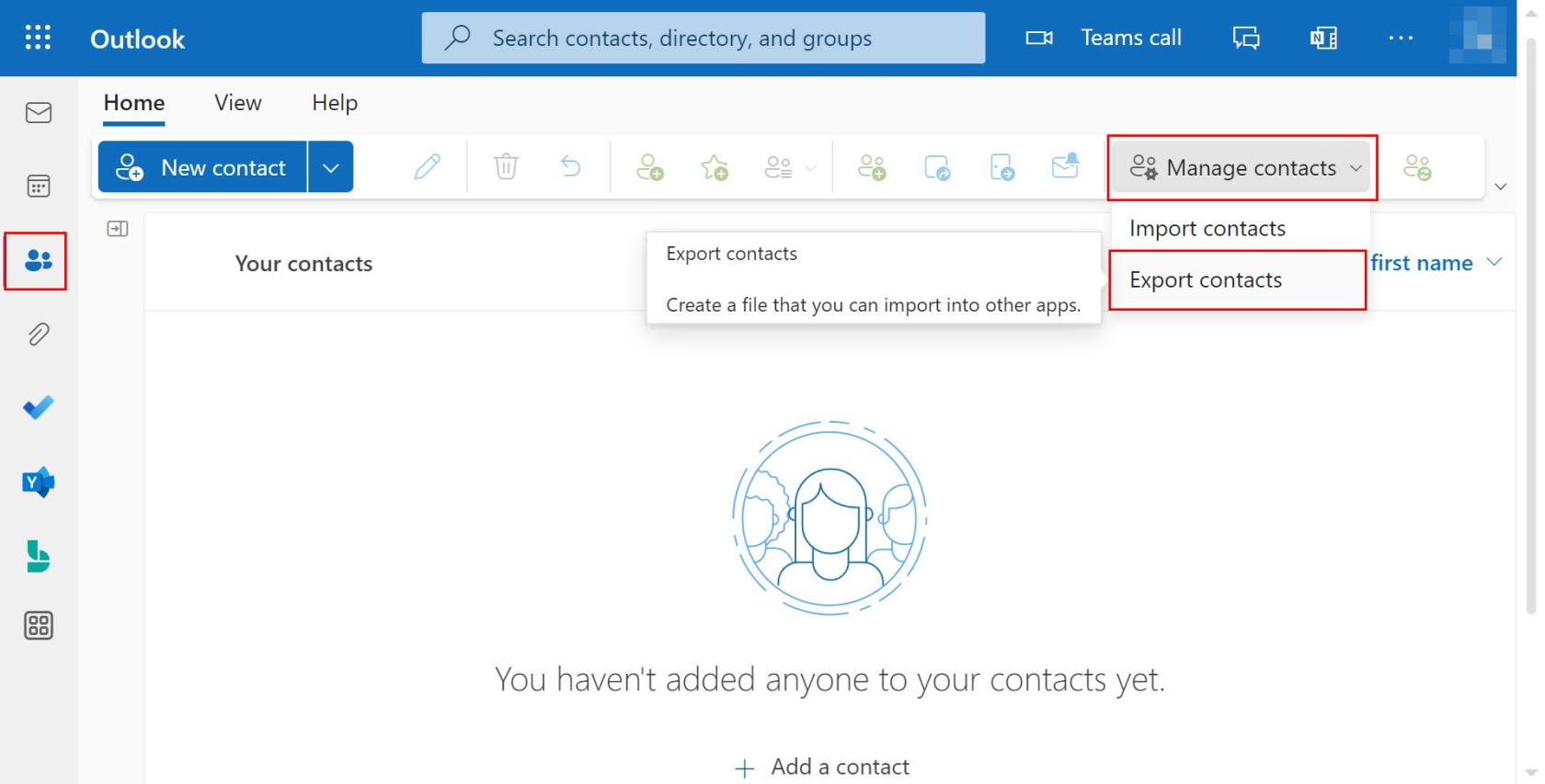
På Outlook web velger du Personer, og så ser du Administrer kontakter
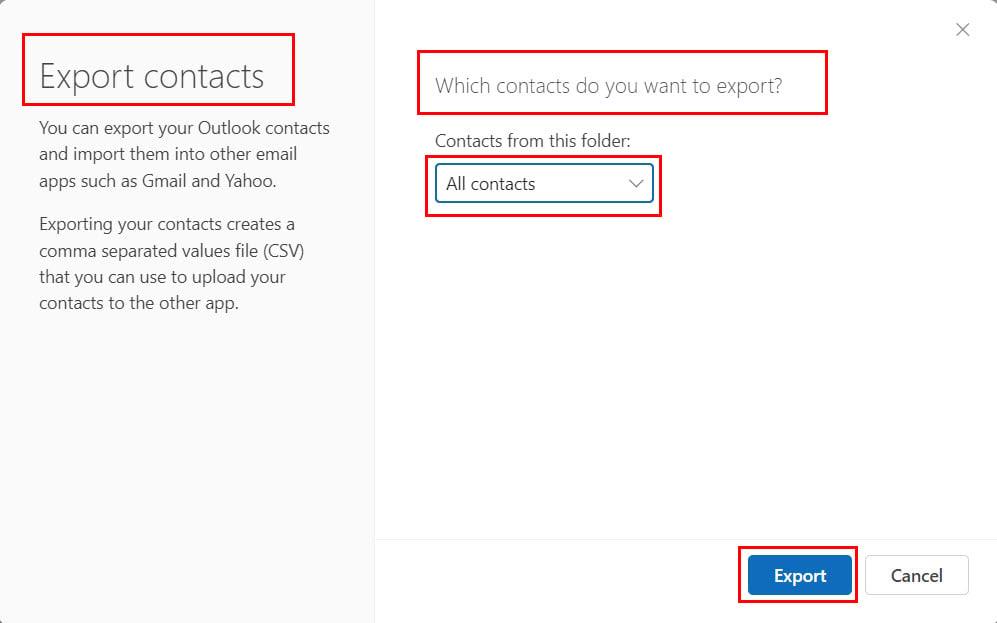
Utforsk hvordan du eksporterer Outlook-kontakter til Excel fra nettappen
Hvordan eksportere Outlook-kontakter til Excel: Siste ord
Outlook-kontakter er av stor betydning for personlige og forretningsmessige sfærer. Det kan hende du må bruke kontaktene til forskjellige formål, og det hjelper ikke å lagre dem i Outlook.
Av denne grunn må du vite hvordan du eksporterer Outlook-kontakter til Excel. Å være et sofistikert regnearkprogram,
Fortell i kommentarene hvorfor du vil eksportere kontakter fra Outlook til Excel og hvor effektive metodene jeg har diskutert var. Spre denne artikkelen blant vennene dine gjennom sosiale medier eller personlig deling.
Hvis du er interessert i Outlook, kan du lese hvordan du aktiverer eller deaktiverer e-postvarslingsboksen eller hva du skal gjøre hvis Outlook-e-postvisningen endres .
Aktiver eller deaktiver autofunksjonen i Microsoft Outlook 365 som automatisk lagrer e-post i utkast-mappen.
En veiledning som forklarer hvordan du legger til e-postalternativet i verktøylinjen for Microsoft Excel og Word 365.
Vi viser deg detaljerte trinn for hvordan du henter tilbake en e-postmelding sendt fra Microsoft Outlook 365.
Tving en prompt i dine Microsoft Excel for Office 365-filer som sier Åpne som skrivebeskyttet med denne guiden.
Denne feilsøkingsguiden hjelper deg med et vanlig problem med Microsoft Outlook 365 der det krasjer under oppstart.
Er pivot-tabellen din ikke i orden? Her er noen vanlige løsninger som bør hjelpe deg raskt og enkelt.
En veiledning som viser deg hvordan du slår Microsoft Outlook-tilleggsprogrammer (plug-ins) av eller på.
Hva du kan gjøre når du får en advarsel om at Microsoft Outlook-postboksen din er over sin størrelsesgrense.
Forhindre at en vanlig advarsel vises når du åpner filer via en hyperlenke i Microsoft Office 365-filer.
Microsoft Support spurte om å dele feilloggen fra Outlook-app, men vet ikke hvordan? Finn her trinnene for Outlook Global Logging og Advanced Logging.





